Buscar, ordenar y filtrar personas en los tableros de asignaciones
Objetivo
Buscar, ordenar y filtrar a las personas en los tableros de asignaciones para encontrar fácilmente personas, crear asignaciones de fuerza laboral y completar solicitudes de fuerza laboral.
Contexto
Los tableros de tareas le permiten ver una vista de un solo día de todas las personas y proyectos activos. Puede ver todos los proyectos activos junto con las solicitudes de mano de obra y las asignaciones de mano de obra para cada proyecto. Puede buscar, ordenar y filtrar los tableros de asignaciones para encontrar la información que necesite.
Temas a considerar
- Permisos de usuario necesarios:
- Permisos de nivel "Solo lectura" o superior en la herramienta Planificación de la fuerza laboral y permisos de nivel "Administrador" dentro de la herramienta Planificación de la fuerza laboral. Consulte Crear plantillas de permisos para la planificación de la fuerza de trabajo.
O
permisos de nivel "Solo lectura" o superior en la herramienta Planificación de la fuerza de trabajo con permisos granulares "Ver asignaciones" dentro de la herramienta Planificación de la fuerza de trabajo. Consulte Crear plantillas de permisos para la planificación de la fuerza de trabajo.
- Permisos de nivel "Solo lectura" o superior en la herramienta Planificación de la fuerza laboral y permisos de nivel "Administrador" dentro de la herramienta Planificación de la fuerza laboral. Consulte Crear plantillas de permisos para la planificación de la fuerza de trabajo.
- Información adicional:
- Puede cambiar la información que se muestra bajo el nombre de la persona en la configuración de la herramienta. Para obtener instrucciones, consulte Ver los tableros de asignación.
- Para filtrar en un campo personalizado, la casilla Habilitar el uso como filtro debe estar marcada en los ajustes de configuración del campo personalizado. Consulte Configurar campos personalizados para la planificación de la fuerza laboral.
Requisitos
Pasos
Puede seleccionar cualquiera de las siguientes opciones para localizar las asignaciones de personal.
Nota: Estos pasos se pueden completar en cualquier orden.
Buscar personas
Siga los pasos a continuación para buscar una persona.
- Vaya a la herramienta Planificación de la fuerza de trabajo de nivel de empresa.
- Haga clic en Asignaciones y seleccione Tableros.
- Localice el 'banco de recursos' o haga clic en el icono del banco de recursos para expandir el banco de recursos.
 Consulte ¿Qué es el "banco de recursos" en la planificación de la fuerza de trabajo?
Consulte ¿Qué es el "banco de recursos" en la planificación de la fuerza de trabajo? - Introduzca el nombre de la persona en el cuadro Buscar recursos. A continuación, haga clic en el icono de la lupa o pulse la tecla INTRO para iniciar la búsqueda.
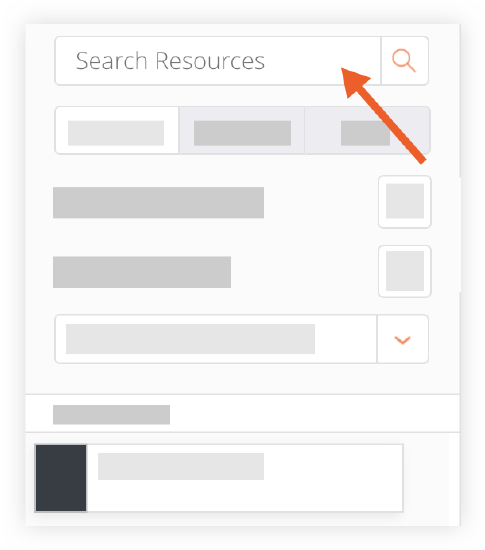
Ver personas por disponibilidad
Complete los pasos para ver a las personas por disponibilidad.
- Vaya a la herramienta Planificación de la fuerza de trabajo de nivel de empresa.
- Haga clic en Asignaciones y seleccione Tableros.
- Seleccione la fecha que desee ver.
- Localice el 'banco de recursos' o haga clic en el
 icono del banco de recursos para expandir el banco de recursos. Consulte ¿Qué es el "banco de recursos" en la planificación de la fuerza de trabajo?
icono del banco de recursos para expandir el banco de recursos. Consulte ¿Qué es el "banco de recursos" en la planificación de la fuerza de trabajo? - Haga clic para ver a las personas por la siguiente disponibilidad:
- Disponible. Personas que no tienen una asignación de personal en la fecha seleccionada.
- Asignado. Personas que tienen una asignación de fuerza de trabajo en la fecha seleccionada.
- Apagado. Personas que están fuera en el día seleccionado. Consulte Crear tiempo libre en la planificación de la fuerza de trabajo.
Nota: Puede ver los detalles del tiempo libre colocando el cursor sobre el nombre de la persona y haciendo clic en el icono de Gantt.
icono de Gantt.
Filtrar personas
Complete los pasos a continuación para filtrar personas.
- Vaya a la herramienta Planificación de la fuerza de trabajo de nivel de empresa.
- Haga clic en Asignaciones y seleccione Tableros.
- Localice el 'banco de recursos' o haga clic en el
 icono del banco de recursos para expandir el banco de recursos. Consulte ¿Qué es el "banco de recursos" en la planificación de la fuerza de trabajo?
icono del banco de recursos para expandir el banco de recursos. Consulte ¿Qué es el "banco de recursos" en la planificación de la fuerza de trabajo? - Haga clic en el icono de engranaje del banco de recursos.

- Haga clic en Coincidencias para filtrar por detalles que coincidan con sus filtros, o haga clic en No coincide para mostrar las tareas que NO coincidan con el filtro.
- Seleccione su filtro:
- Género. Seleccione esto para filtrar por género y, a continuación, seleccione el género.
- Títulos de trabajo. Seleccione esto para filtrar por título de trabajo y, a continuación, seleccione el título de trabajo. Consulte Configurar títulos de trabajo para la planificación de la fuerza de trabajo.
- Salario. Seleccione esto para filtrar por salarios que sean menores que, menores que o iguales a, iguales a, mayores que o iguales a, o mayores que un valor específico, luego ingrese el valor del salario.
- Etiquetas. Etiquetas que se han configurado para personas. Consulte Configurar etiquetas para la planificación de la fuerza de trabajo.
- [Campos personalizados]. Campos personalizados que se crean para las personas y se pueden filtrar.
Nota: Para filtrar en un campo personalizado, la casilla Habilitar el uso como filtro debe estar marcada en la configuración del campo personalizado. Consulte Configurar campos personalizados para la planificación de la fuerza laboral.
- Haga clic en Aplicar para aplicar los filtros.
- Para borrar los filtros:
- Haga clic en el icono Papelera para borrar todos los filtros.

O bien - Haga clic en el icono de engranaje en el banco de recursos y haga clic en la "X" junto a los filtros específicos que desea borrar.
 A continuación, haga clic en Aplicar.
A continuación, haga clic en Aplicar.
- Haga clic en el icono Papelera para borrar todos los filtros.
Ordenar personas
Complete los pasos a continuación para ordenar a las personas.
- Vaya a la herramienta Planificación de la fuerza de trabajo de nivel de empresa.
- Haga clic en Asignaciones y seleccione Tableros.
- Localice el 'banco de recursos' o haga clic en el
 icono del banco de recursos para expandir el banco de recursos. Consulte ¿Qué es el "banco de recursos" en la planificación de la fuerza de trabajo?
icono del banco de recursos para expandir el banco de recursos. Consulte ¿Qué es el "banco de recursos" en la planificación de la fuerza de trabajo? - Haga clic en el menú desplegable para ordenar tarjetas por.
- Seleccione Nombre para ordenar los nombres alfabéticamente.
- Seleccione Cargo para ordenar los títulos de trabajo por la jerarquía en la configuración de Cargo. Consulte Configurar títulos de trabajo para la planificación de la fuerza de trabajo.

